Cancelación activa de ruido, consulta. Mejor sonido, compruébalo. Batería para todo el día, consulta. El nuevo AirPods Pro no es cualquier otro par de auriculares, tiene muchas funciones ocultas bajo…


Una de las características destacadas del Sony WH1000-XM4 es que puede emparejarse simultáneamente con dos dispositivos. Por ejemplo, asumiendo que su XM4 está conectado a su PC y teléfono, y recibe una llamada entrante. La llamada pausará lo que esté viendo en su PC y cambiará el audio al teléfono, después de la llamada, volverá a cambiar el sonido a la PC y reanudará lo que haya pausado anteriormente. Pero resulta que esta función no está habilitada de forma predeterminada. Además, la opción de hacerlo está enterrada en lo más profundo de la configuración. No se preocupe, aquí hay una guía paso a paso sobre cómo emparejar XM4 con dos dispositivos.
El proceso para conectar el Sony XM4 a 2 dispositivos es un poco largo pero mucho más simple. Para darle una idea general, esto es lo que veremos.
En mi caso, estoy usando un dispositivo Android y una computadora portátil con Windows. Primero, conectaremos los WH1000-XM4 al dispositivo Android. Los Sony XM4 vienen con GFP (Google Fast Pair). Por lo tanto, en el momento en que encienda los auriculares y los acerque al dispositivo Android, aparecerá una ventana emergente en Android que le pedirá que conecte los auriculares.
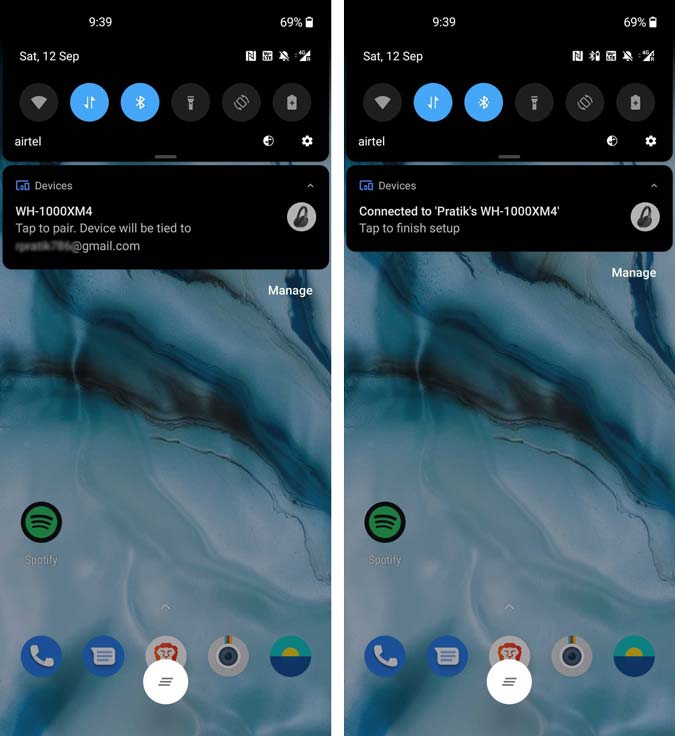
Una vez que haya conectado los auriculares al dispositivo Android dispositivo, necesitamos conectarlo a la aplicación Sony Headphones Connect. Para hacerlo, descargue e instale la aplicación Sony Headphones Connect en su primer teléfono Android.
Descargue la aplicación Sony Headphones Connect (Android | iOS)
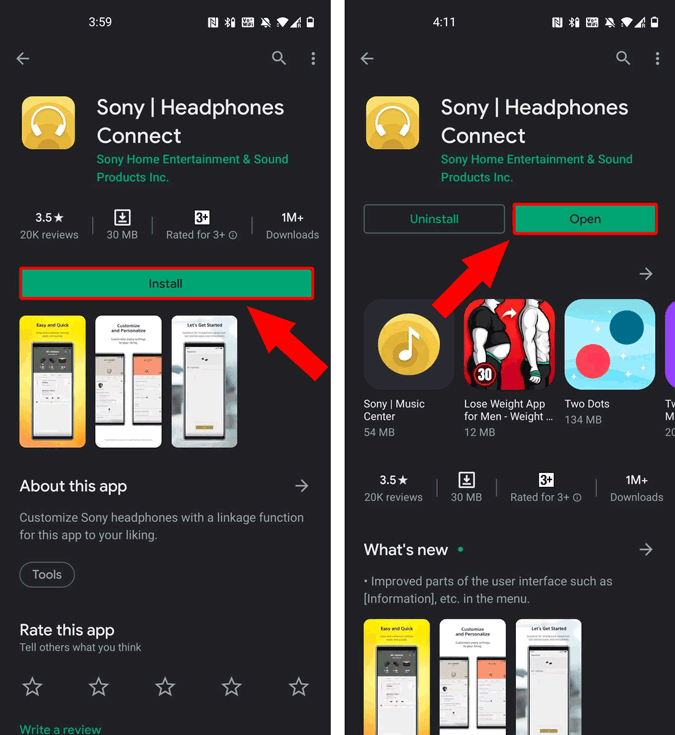
Una vez que haya instalado la aplicación, ábrala, seleccione su País y verifique los Términos y Condiciones. Además, se le pedirá que nombre y registre su Sony WH1000-XM4. Simplemente toque «OK«. Los pasos adicionales se explican por sí mismos, simplemente toque «SIGUIENTE» y «MÁS TARDE» siempre que estén disponibles.
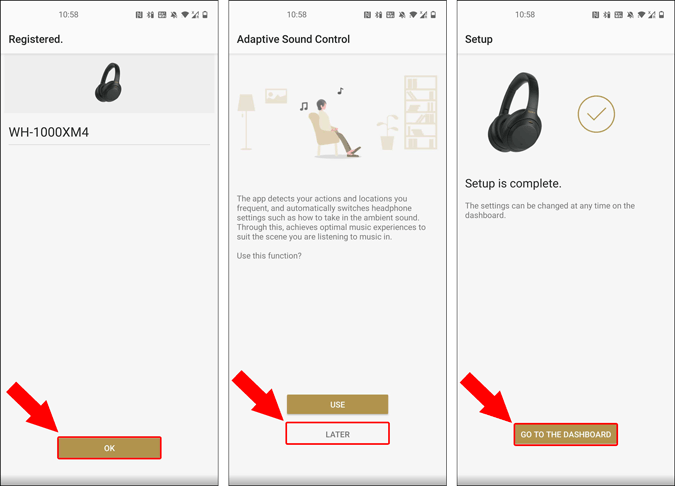
Una vez que tenga los auriculares registrado en la aplicación, diríjase a la pestaña «Sistema» y active la opción «Conectar a 2 dispositivos simultáneamente«. Esto permitirá que sus auriculares se conecten a 2 dispositivos simultáneamente.
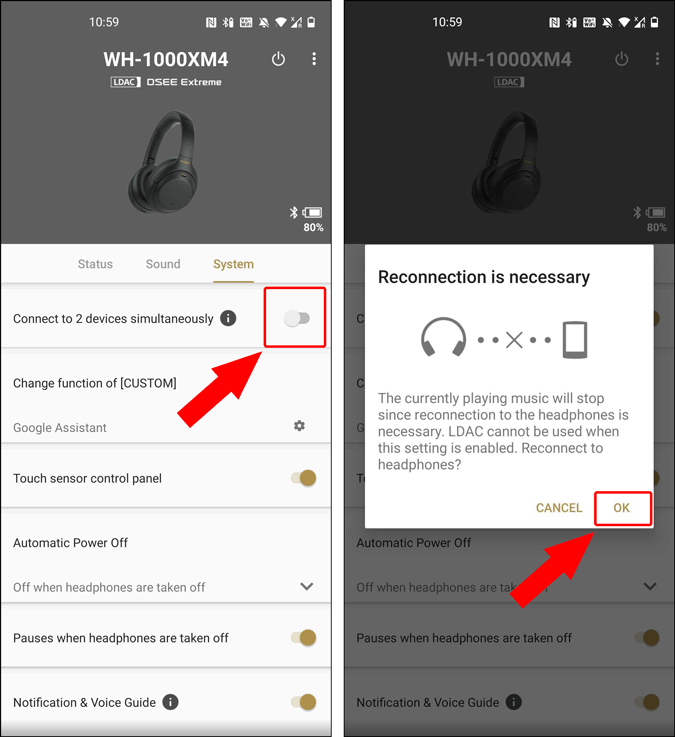
Ahora, regrese a la pestaña «Estado«, verá el nombre del dispositivo actualmente conectado debajo de » Dispositivo actualmente conectado”. Para conectarse al segundo dispositivo, toque la opción. En la página «Administrar dispositivo conectado», toque el icono «+» en la esquina inferior derecha de la página.
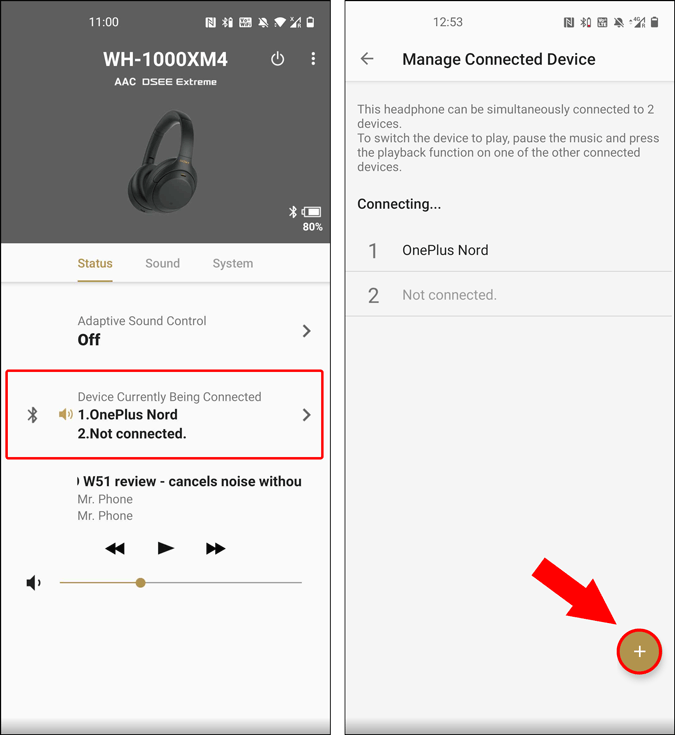
A continuación, su Sony WH1000-XM4 cambiará al modo de emparejamiento. Una vez que escuche el mensaje en los auriculares, conéctelo al segundo dispositivo. En mi caso, es la computadora portátil con Windows 10.
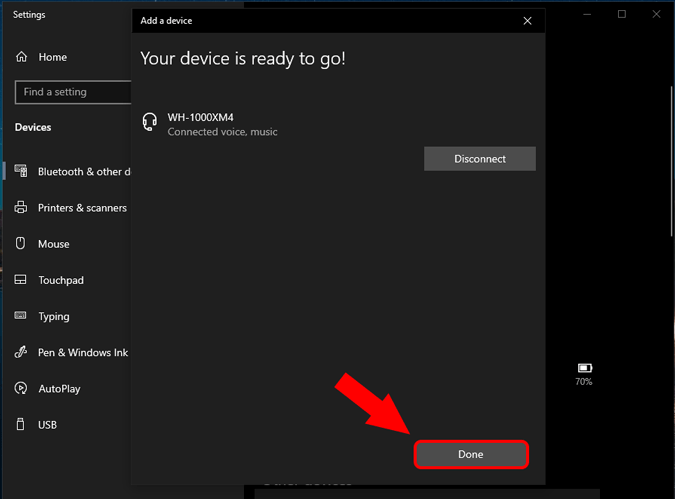
Puedes ver ambos dispositivos conectados en la aplicación Sony Headphones. Facilita la gestión de las conexiones Bluetooth desde un solo dispositivo dentro de la aplicación.

Las direcciones Bluetooth del dispositivo se guardan en la memoria integrada de los auriculares. Se conectará automáticamente a ambos dispositivos incluso si desinstala la aplicación.
El XM4 puede cambiar sin problemas entre ambos dispositivos conectados. Por ejemplo, si está reproduciendo un video en la computadora portátil con Windows 10 y recibe una llamada en su teléfono inteligente, los XM4 pausarán el video en Windows 10 y cambiarán al dispositivo Android. Una vez que desconecta la llamada, los medios se reanudan en Windows 10 y los XM4 vuelven a la computadora portátil. El único inconveniente de conectarse a 2 dispositivos es la pérdida de audio Hi-Fi Bluetooth. Una vez que active la opción «Conectar a 2 dispositivos simultáneamente», el Sony WH1000-XM4 cambiará al códec AAC desde el códec Hi-Fi LDAC.
Si tiene más problemas o consultas, hágamelo saber en los comentarios a continuación. .
Lea también: 7 mejores aplicaciones de ecualizador para Android para todos los amantes de la música